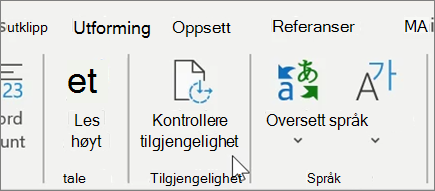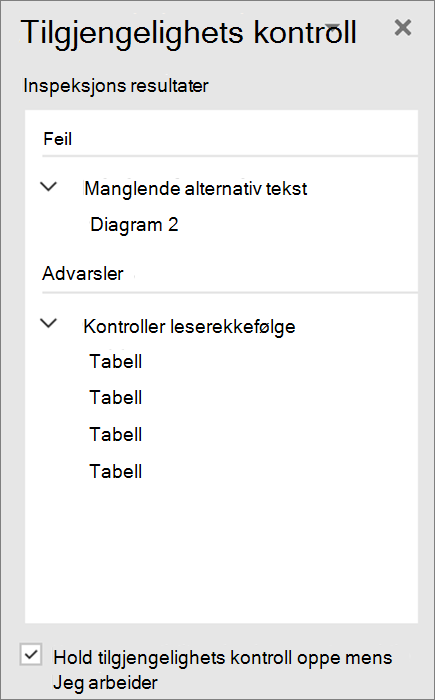Kule tips i Word for Windows
Oversette tekst
-
Oversette et helt dokument
-
Velg Se gjennom > Oversett > Oversett dokument.
-
Velg språket du vil oversette til.
-
Velg Oversett.
-
-
Oversette merket tekst
-
Marker teksten du vil oversette, i dokumentet.
-
Klikk på Se gjennom > Oversett > Oversett merket tekst.
-
Velg språket for å se oversettelsen.
-
Velg Sett inn. Den oversatte teksten vil erstatte teksten du opprinnelig uthevet.
-
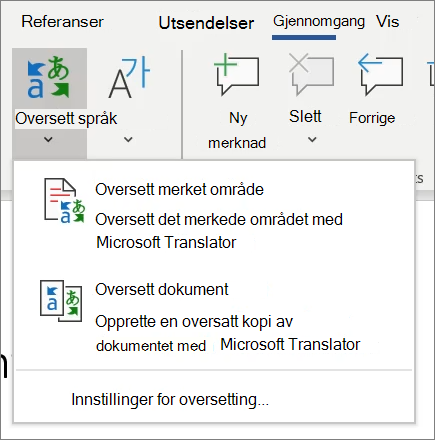
Dikter dokumentet
Vil du ikke skrive? Dikter ordene i dokumentet i stedet.
-
Velg Hjem > Dikter.
-
Begynn å snakke. Når du snakker, vises teksten på skjermen. Sett inn tegn setting ved å si navnet på skille tegnet du vil legge til.
-
Velg dikter for å stoppe diktering.
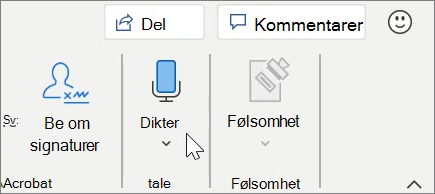
Sette inn en Innholds fortegnelse
Opprette en Innholds fortegnelse basert på dokument overskriftene dine.
-
Velg referanser > Innholds fortegnelse, og velg deretter innholds fortegnelsen du vil bruke.
-
Hvis du må gjøre endringer i dokumentet som påvirker innholds fortegnelsen:
-
Merk innholds fortegnelsen.
-
Velg referanser > Innholds fortegnelse, og velg deretter Oppdater tabell.
-
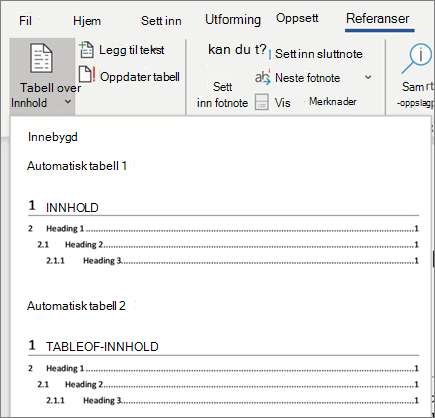
Kontrollere tilgang
Kjør tilgjengelighets kontroll for å identifisere og løse vanlige tilgjengelighets problemer i dokumentet, slik at det er tilgjengelig for personer av alle mulighetene til å lese og redigere.
-
Velg Se gjennom > Kontroller tilgjengelighet.
-
Velg hva du vil reparere fra panelet.
-
Se gjennom Feil, Advarsler og Tips i Tilgjengelighetskontroll-panelet.
-
Velg et tilgjengelighets problem for å utheve den tilsvarende delen i dokumentet, og løs det i henhold til dette.